אַרבעט פאַסטער מיט די 23 Premiere Pro CC דורכוועג און עצות
ווען עדיטינג ווידעא אין פּרעמיערע פּראָ, איר קענען שפּאָרן אַ פּלאַץ פון צייט ניצן קלאַוויאַטור שאָרטקאַץ, און איר וועט זיין ווייניקער מסתּמא צו לייַדן פון אַ מויז אָרעם.
עס איז פאַרשטיייק אַז איר טאָן נישט וועלן צו מעמערייז אַלע מעגלעך דורכוועג, אויב איר אָנהייבן מיט דעם רשימה, איר שפּאָרן איין אָדער מער סעקונדעס איבער און איבער און מיט צייט וועט איר באַמערקן אַז די אַסעמבאַל פּראָצעס ווערט פאַסטער און סמודער. און ווערט מער שפּאַס.
אַדאָובי האט אַ פּלאַץ פון מי אין כיידינג אַ נומער פון שאָרטקאַץ, פֿון איצט אויף איר וויסן ווו צו געפֿינען זיי אויך!

אין דעם פּאָסטן מיר וועלן דעקן:
- 1 בעסטער פּרעמיערע פּראָ CC שאָרטקאַץ
- 1.1 פארגרעסער אין / פארגרעסער אויס
- 1.2 לייג עדיט
- 1.3 גיין צו ווייַטער / פריער עדיט פונט
- 1.4 אויסקלייַבן קלעמערל בייַ פּלייַהעאַד
- 1.5 ויסמעקן אַלע
- 1.6 האַנט געצייַג
- 1.7 סוואַפּינג קליפּס
- 1.8 טרים מאָדע
- 1.9 טרים ווייַטער / פרייַערדיק רעדאַגירן צו פּלייַהעאַד
- 1.10 ריפּאַל טרים פֿריִערדיקע / ווייַטער רעדאַגירן צו פּלייַהעאַד
- 1.11 פאַרלענגערן רעדאַגירן
- 1.12 נאַדזש קליפּ
- 1.13 רוק קלעמערל סעלעקציע פון לינקס צו רעכט (רוק קלעמערל)
- 1.14 סליפּ קליפּ סעלעקציע לינקס אָדער רעכט (צעטל קליפּ)
- 2 שפּיץ 5 נוציק עצות פֿאַר Adobe Premiere CC
- 3 אָרגאַניזירן בעסער אין Adobe Premiere Pro מיט די 4 עצות
- 4 סאָף
בעסטער פּרעמיערע פּראָ CC שאָרטקאַץ
פארגרעסער אין / פארגרעסער אויס
געווינען / מעק: = (פארגרעסער אין) - (פארגרעסער אויס)
אויב איר ווילן צו געשווינד געפֿינען אַ טייל אין די מאַנטאַזש, עס איז נוציק צו ערשטער פארגרעסער אויס, שטעלן די פּלייַהעאַד בעערעך אין די רעכט אָרט און געשווינד פארגרעסער ווידער. דאָס איז פיל בעסער און פאַסטער מיט די קלאַוויאַטור ווי מיט די מויז.
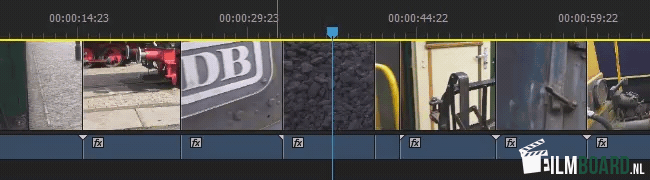
לייג עדיט
געווינען: קטרל + ק מעק: באַפֿעל + ק
עס איז נאָוטווערדי אַז עס זענען רעדאקציע וואָס גיט אויף די רייזער בלייד. דאָס איז אַ פֿונקציע וואָס איר מוזן גלייך שטעלן אויף אַ שליסל, רייזער זענען פֿאַר דיין (באָרד) האָר, אין פּרעמיערע פּראָ איר נוצן אַ שליסל פון קורס!
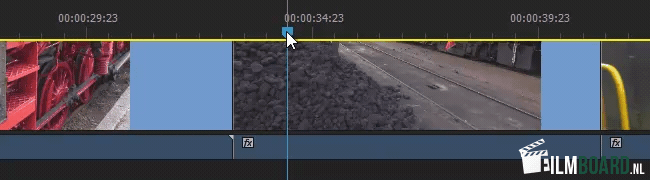
גיין צו ווייַטער / פריער עדיט פונט
געווינען / מעק: אַרויף / אַראָפּ (פייַל קיז)
איר קענען גיין צו דער ווייַטער אָדער פריערדיקן רעדאַגירן פונט אין רובֿ רעדאקציע מיט די קלאַוויאַטור. דאָס איז האַנטיק, אָבער אין פּרעמיערע פּראָ איר קענען אויך זוכן די פונקטן אויף די אַקטיוו שיכטע מיט אַ דורכוועג.
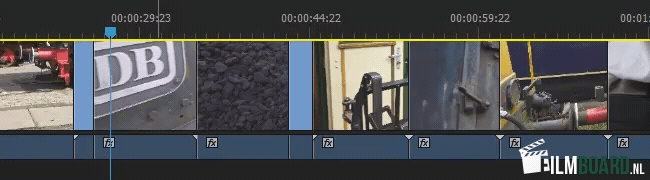
אויסקלייַבן קלעמערל בייַ פּלייַהעאַד
געווינען / מעק: ד
אָנהייבן מיט דיין אייגענע סטאָפּ-מאָטיאָן סטאָריבאָאַרדס
אַבאָנירן צו אונדזער נוזלעטער און באַקומען דיין פריי אראפקאפיע מיט דריי סטאָריבאָאַרדס. באַקומען סטאַרטעד מיט ברענגען דיין מעשיות לעבעדיק!
מיר וועלן בלויז נוצן דיין E- בריוו אַדרעס פֿאַר אונדזער נוזלעטער און אָנערקענען דיין אַליינקייַט
עס זענען עטלעכע וועגן צו אויסקלייַבן קליפּס דורך גיין צו די אין אָדער אַרויס פונט, אָדער דורך געבן אַ קליק אויף די קלעמערל מיט די מויז. מיט דעם דורכוועג איר גלייך קלייַבן די קלעמערל וואָס איז אונטער די פּלייַהעאַד.
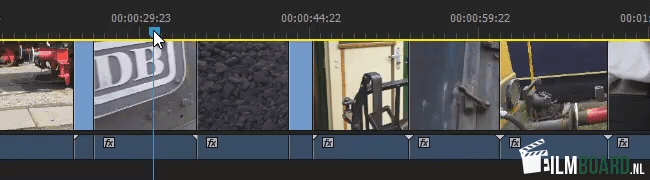
ויסמעקן אַלע
געווינען: Ctrl + Shift + A Mac: Shift + Command + A
דאָס אין זיך איז נישט אַ קאָמפּליצירט אָפּעראַציע, קליקינג אַרויס די טיימליין, אָבער איר האָבן צו רוק מיט די מויז. מיט דעם דורכוועג איר קענען מיד ופמאַכן די גאנצע סעלעקציע.
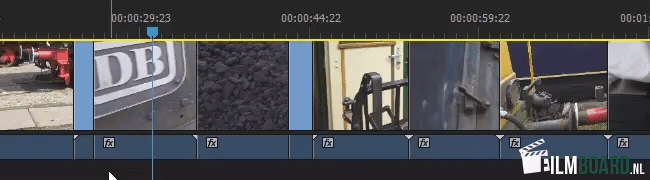
האַנט געצייַג
געווינען / מעק: ה
ניט פּונקט אַ דורכוועג, אָבער האַנטיק אויב איר ווילן צו געשווינד זוכן פֿאַר אַ מאָמענט אין די טיימליין. רוק אַרויף די טיימליין אַ ביסל אָן מאָווינג די פּלייַהעאַד. דאָס קען זיין זייער נוציק, ספּעציעל אין קאָמבינאַציע מיט די פארגרעסער קנעפּל (HANDIG ... אנטשולדיגט ...).
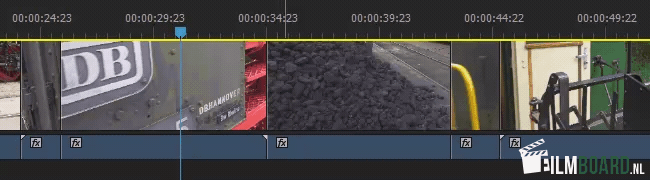
סוואַפּינג קליפּס
געווינען: קטרל + אַלט מעק: אָפּציע + באַפֿעל
אויב איר ווילן צו שלעפּן אַ קלעמערל אויף די טיימליין אָן קריייטינג אַ ריס אויף די טיימליין, נוצן דעם שליסל קאָמבינאַציע בשעת שלעפּן די מויז צו ויסבייַטן די צוויי קליפּס.
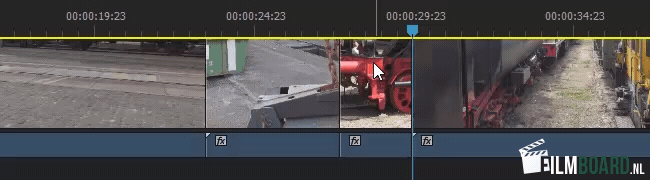
טרים מאָדע
געווינען: ט מעק: טי
אויב איר קלייַבן די מאַונטינג פונט פון אַ קלעמערל, איר קענען נוצן די דורכוועג צו פאַרקירצן אָדער לענגקט די קלעמערל מיט די קלאַוויאַטור. איר קענען אַפּט פֿאַר גענוי טרימינג אָדער פֿאַר אַ ברייטערער וועג פון טרימינג.
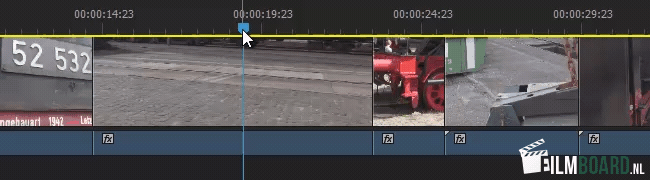
טרים ווייַטער / פרייַערדיק רעדאַגירן צו פּלייַהעאַד
געווינען: קטרל + אַלט + וו (ווייַטער) - קטרל + אַלט + ק (פרייַערדיק) מעק: אָפּציע + וו (ווייַטער) - אָפּציע + ק (פרייַערדיק)
אויב איר טאָן נישט וועלן צו השפּעה אויף די גאנצע טיימליין, איר קענען לייכט טרים אַ טייל פון די אָנהייב אָדער סוף פון אַ קלעמערל מיט דעם דורכוועג. די קליפּס אַרום עס דעמאָלט בלייַבן ניטלי אין פּלאַץ.
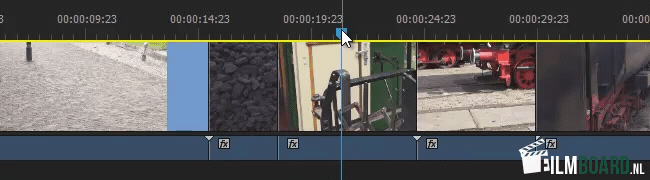
ריפּאַל טרים פֿריִערדיקע / ווייַטער רעדאַגירן צו פּלייַהעאַד
געווינען / מעק: וו (ווייַטער) - ק (פרייַערדיק)
אן אנדער וועג צו געשווינד שנייַדן אַ ביסל פון די אָנהייב אָדער סוף פון די קלעמערל, אָבער דאָס מאָל די רעשט פון די טיימליין סליידז צוזאמען אַזוי איר טאָן ניט באַקומען קיין גאַפּס.
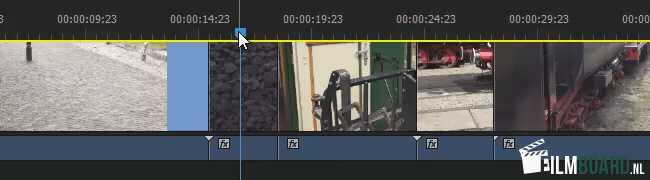
פאַרלענגערן רעדאַגירן
געווינען / מעק: שיפט + וו (ווייַטער) - שיפט + ק (פרייַערדיק)
אויב איר ווילן צו מאַכן די קלעמערל אַ ביסל מער אין די אָנהייב אָדער די סוף, איר טאָן ניט האָבן צו ציען די ענדס מיט די מויז. שטעלן די פּלייַהעאַד ווו איר ווילן צו שטעלן די אָנהייב אָדער סוף און דריקן די צונעמען דורכוועג.
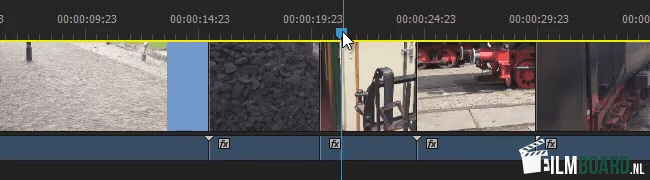
נאַדזש קליפּ
געווינען: אַלט + לינקס / רעכט / אַרויף / אַראָפּ (פייַל) מעק: באַפֿעל + לינקס / רעכט / אַרויף / אַראָפּ (פייַל)
מיט דעם דורכוועג איר כאַפּן די קלעמערל סעלעקציע און איר קענען מאַך עס כאָריזאַנטאַלי און ווערטיקלי. באַמערקונג אַז דער קלעמערל וועט אָווועררייט די אַנדערלייינג אינהאַלט! דער אַודיאָ שפּור גייט צוזאמען אַזוי מאל עס איז מער באַקוועם צו "אַנלינק" ערשטער.
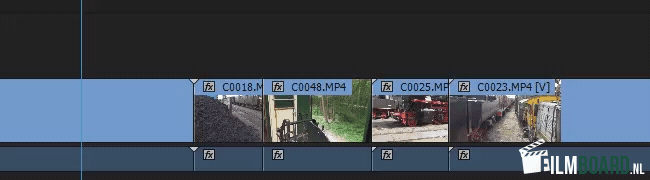
רוק קלעמערל סעלעקציע פון לינקס צו רעכט (רוק קלעמערל)
געווינען: אַלט + אָדער . מעק: אָפּציע + אָדער .
דאָס אַלאַוז איר צו מאַך די קלעמערל סעלעקציע פון לינקס צו רעכט און די אַרומיק קליפּס וועט אויטאָמאַטיש סטרויערן.
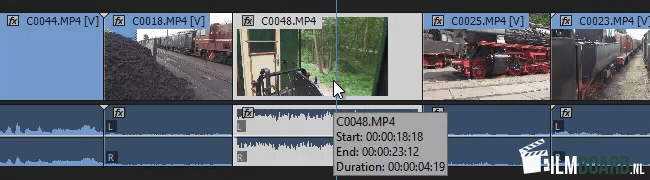
סליפּ קליפּ סעלעקציע לינקס אָדער רעכט (צעטל קליפּ)
געווינען: קטרל + אַלט + לינקס / רעכט מעק: אָפּציע + באַפֿעל + לינקס / רעכט
דאָס האלט די גאַנץ לענג פון די קלעמערל, אָבער איר קלייַבן אַ אַנדערש מאָמענט אין די קלעמערל. איר קענען סטרויערן די צייט לויפן צו פריער אָדער שפּעטער אין די קלעמערל אָן אַפעקטינג די טיימליין.
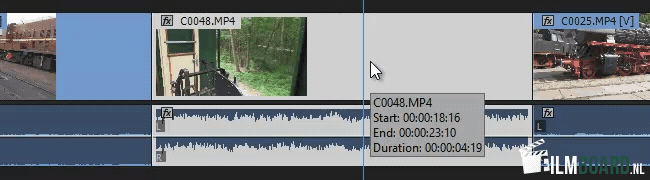
שפּיץ 5 נוציק עצות פֿאַר Adobe Premiere CC
Adobe Premiere איז שוין איינער פון די מערסט פאָלקס ווידעא עדיטינג ווייכווארג פּאַקאַדזשאַז פֿאַר פילע יאָרן. דער פּראָגראַם האט שוין פילע פֿעיִקייטן וואָס קענען זיין געוויינט ווי נאָרמאַל צו מאַכן עס פאַסטער, בעסער און מער עפעקטיוו.
אין אַדישאַן, עס איז מעגלעך צו נוצן פאַרשידן פּלוגינס וואָס פאַרגרעסערן די פאַנגקשאַנאַליטי אפילו ווייַטער.
די שעפע פון אָפּציעס קענען זיין אָוווערוועלמינג, די פינף טרינקגעלט וועט העלפֿן איר באַקומען די מערסט אויס פון Adobe Premiere און מאַכן דיין מאָנטאַגעס אפילו בעסער.
סטרויערן די פעליקייַט סעטטינגס אין פּרעמיערע
דורך אַדזשאַסטינג עטלעכע פעליקייַט פּרויעקט סעטטינגס איר קענען אָנהייבן פאַסטער. סקיילינג מאַטעריאַל צו די פּרויעקט סעטטינגס און באַשטעטיקן די פעליקייַט לענג פון נאָך בילדער זיכער סאַוועס צייט.
צו טאָן דאָס, גיין צו רעדאַגירן - פּרעפֿערענצן - אַלגעמיינע און זוכן פֿאַר וואָג מידיאַ צו פּראָיעקט גרייס און דיפאָלט בילד לענג.
אויב איר נוצן פילע פאַרשידענע קוואלן אַזאַ ווי סד און הד מידיאַ צוזאַמען, איר וועט שפּאָרן אַ פּלאַץ פון צייט דורך געבן סקאַלע מעדיע צו פּראָיעקט גרייס.
דורך פעליקייַט, אַ בילד, למשל אַ פאָטאָ, איז אין 150 ראָמען, אָדער 5 סעקונדעס אין די טיימליין. אויב דאָס איז נישט דיין ייבערהאַנט, איר קענען סטרויערן עס ביי די דיפאָלט בילד לענג.
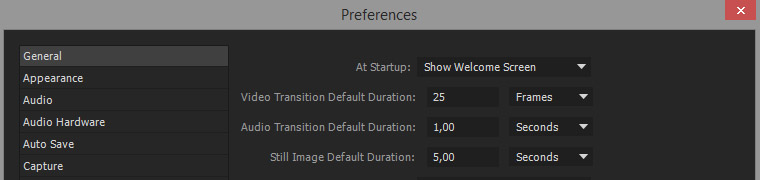
א שנעל פאָרויסיקע ווייַזונג
איר קענען שוין זען רובֿ יפעקץ, טראַנזישאַנז און טיטלען אין די טיימליין, אָבער קאָמפּלעקס יפעקץ טאָן ניט שטענדיק שפּילן סמודלי.
דורך דרינגלעך "אַרייַן" די יפעקץ זענען קאַלקיאַלייטיד נאָך וואָס איר קענען זען זיי סמודלי אין די מאָניטאָר פֿענצטער. דעמאָלט איר געשווינד באַקומען אַ גוט בילד פון דיין פּראָדוקציע.
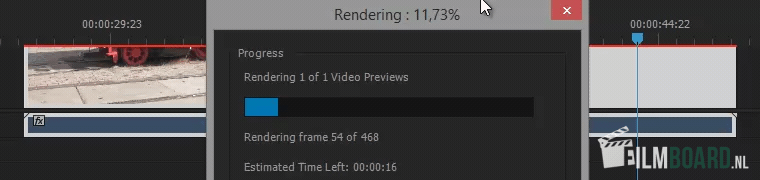
אָרגאַניזירן דיין פּרויעקט מיט "בינס"
אין דיין פּרויעקט פֿענצטער איר קענען זען אַלע די מידיאַ פון די פּרויעקט. עס איז נישט באַקוועם צו זען אַלע יחיד ווידעא קליפּס, פאָטאָס און אַודיאָ קליפּס אין איין לאַנג רשימה.
דורך קריייטינג פאָלדערס, אָדער "בינס" איר קענען מאַכן אַ גוט סאַבדיוויזשאַן. פֿאַר בייַשפּיל, דורך מעדיע טיפּ, אָדער יחיד סינז אין דיין פילם. דעם וועג איר וועט קיינמאָל פאַרלירן די איבערבליק ווידער.
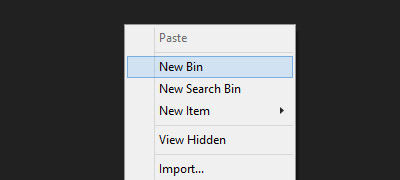
שאַפֿן דיין אייגענע בילד טראַנזישאַנז
איר קענען קלייַבן פון פילע בילד טראַנזישאַנז צו געבן דיין פילם אַ ביסל מער אויסזען. איר קענען געפֿינען די טראַנזישאַנז אין די קוויטל "Effects".
עס איז מעגלעך צו סטרויערן די פעליקייַט סעטטינגס פון טראַנזישאַנז דורך די קוויטל "עפפעקט קאָנטראָלס". טראַכטן וועגן די לענג פון די יבערגאַנג, די וועג ווי די יבערגאַנג איז וויזשוואַלייזד, אאז"ו ו.
און ווי אַ באָנוס שפּיץ: טאָן ניט נוצן צו פילע טראַנזישאַנז!
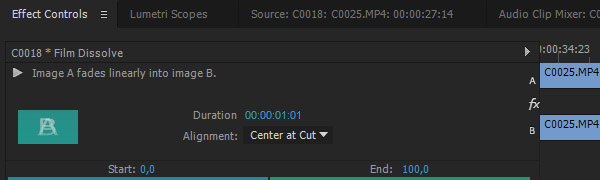
קלייַבן די רעכט גרייס
ווען איר מאַכן ווידיאס פֿאַר יאָוטובע, עס איז ניט שטענדיק נייטיק צו אַרויספירן דיין ווידעא אין די העכסטן קוואַליטעט. דער בעסטער קוואַליטעט איז ניט שטענדיק נייטיק, ספּעציעל ווען איר ופּלאָאַדינג צו אַ וועבזייטל.
דערנאָך מאַכן אַ ווערסיע פון נידעריקער קוואַליטעט, למשל 720 פּ אַנשטאָט פון 4 ק ווידעא, און מיט mp4 קאַמפּרעשאַן אַנשטאָט פון סטודיע קוואַליטעט, עפּל פּראָרעס אָדער ונקאָמפּרעססעד.
דאָס מאכט די ופּלאָאַדינג פיל פאַסטער. האַלטן אַ הויך קוואַליטעט ווערסיע ווי אַ באַקאַפּ, איר קענען שטענדיק מאַכן אַ נידעריקער קוואַליטעט ווערסיע.
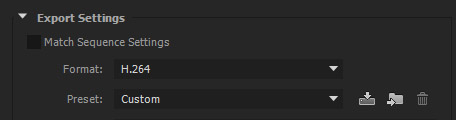
די אויבן עצות קענען מאַכן דיין וואָרקפלאָוו מער עפעקטיוו. לעסאָף, איר ווילן צו זיין פאַרנומען מיט דערציילן דיין געשיכטע, נישט די טעכניש אַספּעקץ.
אויב איר זענט אַ אָנהייבער אין די פעלד פון עדיטינג, איר קענען אויך באַטראַכטן פּערטשאַסינג פּרעמיערע עלעמענץ, וואָס אָפפערס רובֿ פון די נאָרמאַל פֿעיִקייטן צו אַ קאַמפּעטיטיוו פּרייַז.
דאָס אויך מאכט עס גרינגער צו באַשטימען שפּעטער, ווייַל די אַלגעמיינע פּראָצעדור איז די זעלבע.
אָרגאַניזירן בעסער אין Adobe Premiere Pro מיט די 4 עצות
ווידעא רעדאקציע זענען שעפעריש מחשבות, מיר זענען נישט באַוווסט פֿאַר אונדזער גרויס אָרגאַנאַזיישאַנאַל סקילז.
צום באַדויערן, אין אַ ווידעא פּראָדוקציע איר האָבן צו שטעלן צוזאַמען טענס, הונדערטער אָדער אפילו טויזנטער פון קליפּס, פראַגמאַנץ, בילדער און סאָונדס ווי אַ רעטעניש.
שפּאָרן זיך די כאַסאַל און נאָכגיין די פיר עצות צו בעסער אָרגאַניזירן און האַלטן דיין פּרעמיערע פּראָ פּראַדזשעקס ציכטיק.
די עפפעקץ בין
איר וויסן אַז איר קענען מאַכן פאָלדערס אין די פּרויעקט טעקע. אָבער צי האָט איר וויסן אַז איר קענען אויך מאַכן "בינס" פֿאַר יפעקץ? רעכט גיט אין דיין יפעקץ טאַפליע און קלייַבן "ניו מנהג בין" אָדער גיט די טעקע בילדל אין די דנאָ רעכט.
שלעפּן דיין יפעקץ אין עס אַזוי אַז איר קענען געשווינד געפֿינען זיי שפּעטער. פּשוט אָבער זייער עפעקטיוו פֿאַר אָרגאַנייזינג דיין יפעקץ.
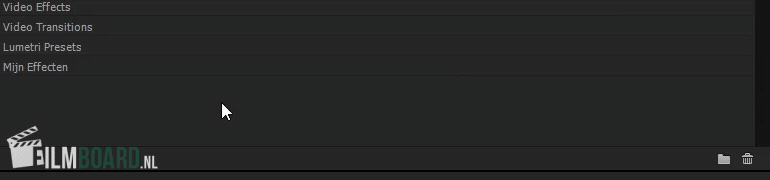
ניצן סובקליפּס
מאל איר האָבן מער שאַץ וואָס אַנטהאַלטן עטלעכע ניצלעך שאַץ. ווען איר דרייען B-roll, איר האָבן אַ פּלאַץ פון מאַטעריאַל צו קלייַבן פון.
דורך קריייטינג אַ סובקליפּ איר קענען שפּאַלטן דעם קלעמערל אין קייפל ווירטואַל קליפּס וואָס איר קענען געשווינד געפֿינען און נוצן אין דיין פּרויעקט.
ערשטער קלייַבן די לאַנג קלעמערל, שטעלן אַן ין און אָוט מאַרקער און דעמאָלט קלייַבן קלעמערל - מאַכן סובקליפּ אָדער נוצן די שליסל קאָמבינאַציע Command + U (Mac OS) אָדער Control + U (Windows).
דערנאָך דעם פראַגמענט וועט דערשייַנען ווי אַ נייַע קלעמערל אין דיין פּרויעקט פֿענצטער. איר קענט אויך רענאַמע די סובקליפּס דורך סעלעקטירן דעם קלעמערל און דריקן אַרייַן.
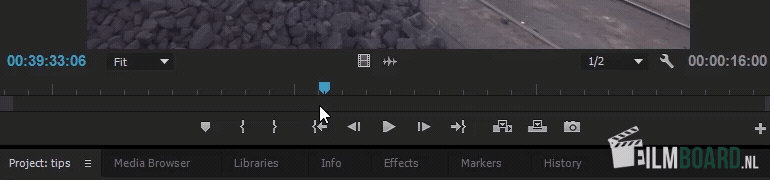
שאַפֿן קאָליר לאַבעלס
דורך געבן מעדיע אַ קאָליר פירמע איר קענען געפֿינען זיי געשווינד. אין פּרעמיערע פּראָ - פּרעפֿערענצן - לאַבעל דיפאָלץ איר וועט געפֿינען די נאָרמאַל סעטטינגס פֿאַר, למשל, אַודיאָ, ווידעא און פאָטאָ.
אָבער איר קענען גיין איין שריט ווייַטער. גיין צו פּרעמיערע פּראָ - פּרעפֿערענצן - קאָליר לאַבעלס און שאַפֿן דיין אייגענע לאַבעלס. טראַכטן פון אינטערוויו (רעדן קאָפּ), ב-ראָלל, ינסערץ, סאָונד יפעקץ, מוזיק, פאָטאָ (סטילס) עטק.
דערנאָך איר גיין צו די מאַטעריאַל אין די פּרויעקט, רעכט גיט און סעלעקטירן דעם טיפּ. דעם וועג איר קענען געשווינד געפֿינען די געבעטן מאַטעריאַל.
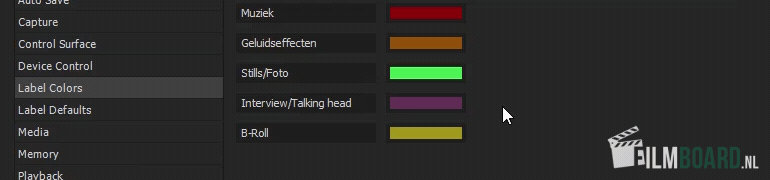
אַראָפּנעמען אַניוזד מאַטעריאַל
ווען דיין טייל אין די עדיטינג איז דורכגעקאָכט, "אַראָפּנעמען אַניוזד" אַלאַוז איר צו באַזייַטיקן אַלע מאַטעריאַל וואָס איז נישט אין די טיימליין אין איין אָפּעראַציע.
אויב עמעצער אַנדערש טוט עס שפּעטער, דער מענטש טוט נישט האָבן צו קעמפן דורך אַ זומפּ פון אַניוזד קליפּס. עס איז אויך נוציק פֿאַר זיך צו וויסן וואָס מאַטעריאַל איז ניט מער דארף.
באַצאָלן נאָענט ופמערקזאַמקייַט איידער איר דורכפירן דעם אָפּעראַציע, כאָטש די טעקעס וועט נישט זיין ירייסט פון דיין דיסק, עס קען זיין גאַנץ אַ אַרויסרופן צו געפֿינען איין קלעמערל אויב די עדיטינג איז נישט פאַרטיק.
עס איז בעסטער צו ראַטעווען דיין פּרויעקט אונטער אַ נייַע נאָמען איידער איר נוצן "נעם אַניוזד".
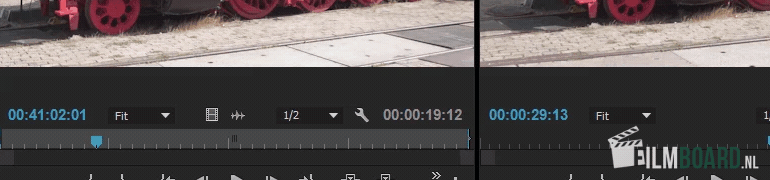
דאָך איר ווילן צו אָנהייבן און רעדאַגירן דיין בילדער גלייך. אבער אַ ביסל אָרגאַניזאַציע אין שטייַגן קענען ראַטעווען איר שעה, אפילו טעג פון אַרבעט.
ווייַל איר קענען געפֿינען דיין געוואלט מאַטעריאַל פאַסטער, איר אויך ענדיקט זיך אין די "שטראָם" פיל פאַסטער און איר האַלטן אַ בעסער מיינונג פון די געשיכטע וואָס פארמען אין די טיימליין.
אין אַדישאַן צו נאָרמאַל אָרגאַנייזינג אַזאַ ווי קאָליר לאַבעלס, בינס און סובקליפּס, איר קענען טייל מאָל קוקן אין דיין פּרויעקט טעקעס.
איר קענען אויך שטעלן טעקעס וואָס זענען אין די וועג אָדער שטעלן זיי אין אַ "וויסט" בין איידער איר פּערמאַנאַנטלי ויסמעקן זיי. דערנאָך איר האַלטן אַן איבערבליק, ספּעציעל אויב איר אַרבעט צוזאַמען מיט עטלעכע מענטשן אויף איין פּרויעקט.
סאָף
מיט די שאָרטקאַץ פֿאַר פּרעמיערע פּראָ איר וועט שוין שפּאָרן אַ פּלאַץ פון צייט בעשאַס די עדיטינג.
עטלעכע שאָרטקאַץ איר נוצן טייל מאָל, אנדערע איר וועט נוצן קעסיידער נאָך הייַנט.
הי, איך בין קים, אַ מאַם און אַ סטאָפּ-מאָטיאָן ענטוזיאַסט מיט אַ הינטערגרונט אין מידיאַ שאַפונג און וועב אַנטוויקלונג. איך האָבן אַ ריזיק לייַדנשאַפט פֿאַר צייכענונג און אַנאַמיישאַן, און איצט איך דייווינג כעדפירסט אין די סטאָפּ-מאָטיאָן וועלט. מיט מיין בלאָג, איך טיילן מיין לערנען מיט איר.
